Mistet Wi-Fi på en bærbar datamaskin i Windows. Ingen Wi-Fi-adapter i enhetsbehandling
Det er ikke uvanlig at jeg blir stilt spørsmål om et problem når Wi-Fi forsvinner på en bærbar datamaskin. Ikke bare koble fra nettverket, men helt forsvinne Wi-Fi-adapteren og selve forbindelsen. Alt relatert til Wi-Fi forsvinner i Windows. Ingen trådløs adapter på nettverkstilkoblinger. Det er ingen "Wi-Fi" -knapp, et ikon i varslingsfeltet og en del i innstillingene (hvis vi snakker om Windows 10). Det er heller ingen WLAN (trådløs) adapter i enhetsbehandleren, som er ansvarlig for tilkobling til trådløse nettverk. Vel, og følgelig ser ikke datamaskinen Wi-Fi-nettverket, og det er ingen måte å koble til dem.
I de fleste tilfeller dukker problemet opp plutselig. Alt fungerte, slått av den bærbare datamaskinen, slått den på og det var ikke noe Wi-Fi på den bærbare datamaskinen i det hele tatt. I noen tilfeller kan en slik plage oppstå etter oppdatering av Windows eller drivere. Eller kanskje etter installering av et program eller endring av innstillinger. Fra min egen erfaring kan jeg si at det ikke er uvanlig at Wi-Fi forsvinner etter å ha rengjort en bærbar datamaskin for støv eller reparert den.
To viktige punkter:- Det hender at en bærbar PC rett og slett ikke ser et bestemt nettverk eller alle nettverk. Samtidig er adapteren i enhetsbehandling, det er innstillinger relatert til det trådløse nettverket, etc. Dette er et litt annet problem, som jeg skrev om i artikkelen Hvorfor den bærbare datamaskinen ikke ser Wi-Fi-nettverket til ruteren og Windows 10 ikke ser Wi-Fi.
- Det kan også være at ruteren i seg selv slutter å distribuere Wi-Fi. I dette tilfellet er nettverket ikke tilgjengelig på alle enheter.
For å finne en løsning må du først forstå årsaken. Hvorfor skjedde det at den bærbare datamaskinen plutselig sluttet å se Wi-Fi-nettverk, og det er ingen innstillinger i det hele tatt relatert til dette.
Dessverre, som jeg la merke til, er dette problemet oftest forbundet med sammenbruddet av selve Wi-Fi-modulen. Hvis anbefalingene beskrevet nedenfor i artikkelen ikke hjelper deg, så les artikkelen: Wi-Fi-adapter for bærbar PC. Hvordan erstatte den innebygde Wi-Fi-modulen.
- Du må tenke og huske hva du gjorde før problemet dukket opp. Kanskje løsningen kommer av seg selv.
- Start den bærbare datamaskinen på nytt. Hvis du har Windows 10, må du starte på nytt. Ikke av / på.
- Hvis du har en PC med en ekstern Wi-Fi-adapter, så sjekk om den er koblet til. Prøv å koble til en annen USB-port. Merk om indikatoren på adapteren blinker.
- Hvis Wi-Fi forsvant etter rengjøring eller reparasjon av den bærbare datamaskinen, sannsynligvis koblet de ganske enkelt ikke (dårlig tilkoblet, skadet) selve Wi-Fi-modulen i den bærbare datamaskinen. Hvis du gjorde det selv, demonter du den bærbare datamaskinen og sjekk tilkoblingen til Wi-Fi-modulen og antennen.
Wi-Fi-adapteren forsvant fra enhetsbehandling
Hvis nettverkskabelen ikke er koblet til, vil ikonet på varslingsfeltet se slik ut:

Hvis du går inn i adapteradministrasjonen, vil det sannsynligvis bare være Ethernet (eller "Local Area Connection" i Windows 7). Vel, kanskje til og med Bluetooth. Og vi trenger en adapter "Trådløst nettverk", eller "Trådløs nettverkstilkobling".
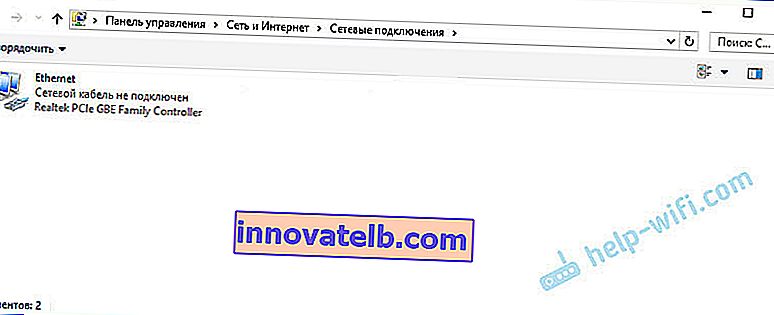
Åpne kategorien "Nettverkskort" i enhetsbehandling. Mest sannsynlig vil du ikke finne en adapter der navnet er "Trådløs", "WLAN", "Wi-Fi". Og vi trenger ham bare.
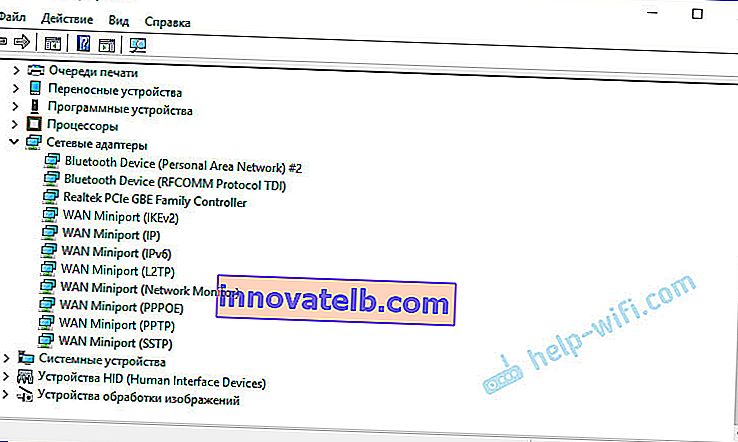
Se etter en ukjent enhet i Enhetsbehandling. Eller enheter med gult utropstegn. I så fall er det ganske mulig at dette er den trådløse adapteren vår, som ganske enkelt har problemer med driverne.
Vær spesielt oppmerksom på delen "Andre enheter". Er det noe sånt som "Network Controller".
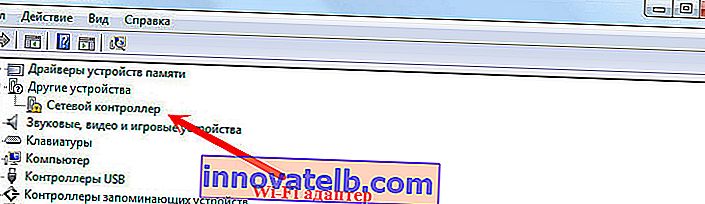
Hvis det er det, trenger du bare å installere driveren.
Hvordan fikser jeg problemet og returnerer Wi-Fi-adapteren?
Dessverre, som jeg skrev ovenfor i artikkelen, er dette i de fleste tilfeller et maskinvareproblem. Det vil si sammenbruddet av selve modulen. Og det kan ikke løses programmatisk (av noen innstillinger). Du må endre selve modulen, eller koble til en ekstern adapter via USB. Hvis det er en bærbar datamaskin.
Alle beslutninger går ut på å installere driveren på nytt på Wi-Fi. Kanskje hvis selve adapteren er bra, vil det hjelpe. Du kan fortsatt installere Windows på nytt. Det kan være noe i systemet, men det er veldig lite sannsynlig.
Og så tilbake til sjåføren. Du trenger bare å gå til nettstedet til produsenten av bærbare datamaskiner, finne modellen din gjennom søket og laste ned driveren for WLAN (Wi-Fi). Så begynn å installere den. Hvis det ved begynnelsen av driverinstallasjonen vises en feil om at enheten ikke ble oppdaget i systemet, eller noe sånt, så er jeg nesten sikker på at dette er en maskinvarefeil.
Detaljerte instruksjoner for installering av drivere:
- Installere den trådløse adapterdriveren i Windows 7
- Installerer WLAN-driver i Windows 10
- Og separate instruksjoner for installering av Wi-Fi-adapterdrivere på ASUS bærbare datamaskiner og Acer bærbare datamaskiner.
Hvis du har prøvd alt, og i enhetsbehandleren er det ingen adaptere tilknyttet trådløse nettverk i det hele tatt, inkludert ukjente enheter, så må du bære den bærbare datamaskinen for reparasjon, eller koble til en USB Wi-Fi-adapter. Det er små som er gode for bærbare datamaskiner.